Next.js環境のHighchartsでシンプルな円グラフを作った
#Next.js
#Highcharts
#pie
作りたいもの
作りたいグラフはこちら
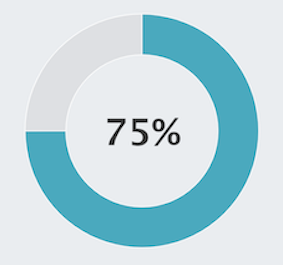
Highchartsは多機能なので制限しないと色んな情報が表示されます。 今回はシンプルにデータを表示させる設定を行いたいと思います。
セットアップ
$ yarn add highcharts highcharts-react-official
ディレクトリ構成
src/ ├ components │ └ PieChart.tsx └ pages/ └ pieChart.tsx
ソースコード
</>src/pages/lineChart.tsx
import PieChart from "../components/PieChart"; const Chart: React.FC = () => { const sampleRate = 75; return ( <> <PieChart rate={sampleRate} /> </> ); }; export default Chart;
</>src/components/PieChart.tsx
import * as Highcharts from "highcharts"; import HighchartsReact from "highcharts-react-official"; type Props = { rate: number }; export const getOperationRateFillerPieChartOptions = (rate: number) => { return { chart: { type: "pie", backgroundColor: "transparent", width: "330", height: "330", }, title: { verticalAlign: "center", Align: "center", y: 170, x: 0, style: { fontSize: "45px" }, text : `<b>${Math.round(rate).toLocaleString()}%</b>` }, tooltip: { enabled: false }, plotOptions: { pie: { dataLabels: { enabled: false } } }, series: [{ name: "", type: "pie", innerSize: "65%", data: [ { y: Math.round(rate * 10) / 10, name: "", color: "#00ACC1" }, { y: Math.round((100 - rate) * 10) /10, name: "", color: "#DEE0E3" } ] }], credits: false }; }; const PieChart: React.FC<Props> = ({ rate }: Props) => { return ( <> <HighchartsReact highcharts={Highcharts} options={getOperationRateFillerPieChartOptions(rate)} /> </> ); }; export default PieChart;
プロパティの解説
細かい設定は公式ホームページを参照してください。
=> https://www.highcharts.com/
chart
円グラフにするためにtypeを"pie"にする必要があります。
backgroundColorを"transparent"にするとチャートの背景が塗りつぶされず透過するようになります。
width, heightでチャートの大きさを調整します。
title
スクショでいう真ん中の文字などはここで設定します。
tooltip
hoverするとデータが表示されますが、falseにすると非表示にできます。
plotOptions
pie.dataLabels.enabledをfalseにするとヒゲ(デフォルトだとデータの種類に対して線が追加されてしまいます)
series
一つのデータだけ表示したいためdataに二つのレコードを設定しています。
片方を(100 - rate)にすることで対象データ以外は色を変えて灰色にしています。
innerSizeを変更することで内側の円の大きさを変えられます。